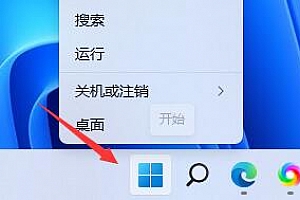钉钉怎么设置管理员 钉钉设置部门主管图文教程
钉钉是一款团队间互相交流的APP,当你们公司认证企业后,可以设置管理员哦!也就是设置部门主管,这样一目了然的,主管也就成为了管理员。下面,小编来教教大家钉钉设置部门主管图文教程,希望能够帮助到大家。
钉钉设置部门主管图文教程
1.打开钉钉进入应用后点击下方导航栏【联系人】,接着点击企业右边【管理】,接着点击【管理部门和成员】。(如下图)
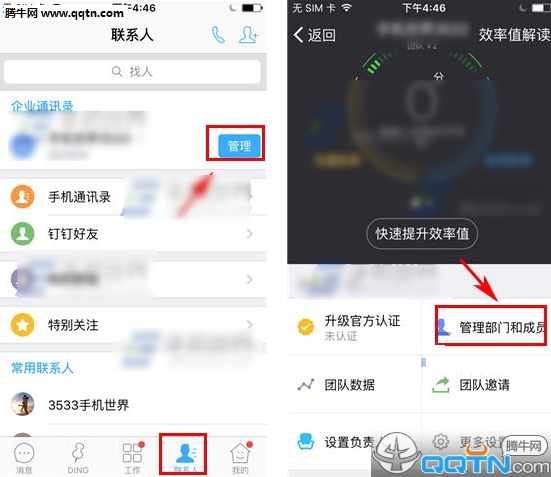
2.点击你要设置的【部门】,接着点击右下角【部门设置】。(如下图)

3.在部门设置页面点击【部门主管】,接着在你要选择的人右边选【√】,接着点击右下角【确定】。(如下图)

通过上述方法用户就能够自定义设置主管部门了,这样一来更方便企业用户自定义设置相关部门职位!
本站提供的一切软件、教程和内容信息仅限用于学习和研究目的;不得将上述内容用于商业或者非法用途,否则,一切后果请用户自负。本站信息来自网络收集整理,版权争议与本站无关。您必须在下载后的24个小时之内,从您的电脑或手机中彻底删除上述内容。如果您喜欢该程序和内容,请支持正版,购买注册,得到更好的正版服务。我们非常重视版权问题,如有侵权请邮件与我们联系处理。敬请谅解!
25模板吧 » 钉钉怎么设置管理员 钉钉设置部门主管图文教程
25模板吧 » 钉钉怎么设置管理员 钉钉设置部门主管图文教程